Daftar Isi Artikel
ToggleWp rocket saat ini masih menjadi plugin untuk optimasi web server sampai saat ini.
Walaupun di luar sanah masih banyak plugin-plugin yang bisa kita gunakan, Namun WP rocket saat ini masih menjadi pilihan.
Pada panduan kali ini kita akan membahas secara lengkap mulai dari cara setting dan optimasi pada wp rocket.
WP rocket dapat membuat Website anda menjadi lebih cepat dan bisa membuat website mendapat nilai A pada GTmetrix.
Bagaimana Mendapatkan Plugin WP Rocket ?
Wp rocket sebenarnya adalah plugin berbayar dan memiliki harga yang cukup mahal.
Kita bisa melihat pada pricing table di WP rocket, Untuk harga single Licensi saja hampir seharga $50.
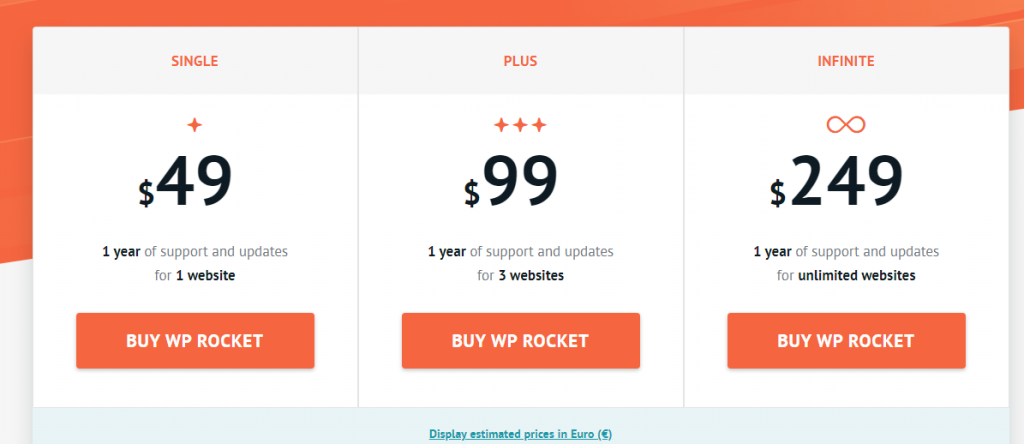
Untuk licensi tersebut tidak berlaku selama nya atau Lifetime, Namun hanya berlaku tahunan, Jadi kita perlu memperpanjang setiap tahun nya.
Nah jika anda adalah client dari jetorbit, maka anda cukup membeli WP hosting dengan minimal 6 bulan maka anda akan mendapatkan WP rocket secara Gratis.
Beli WordPress Hosting Sekarang
Setelah anda membeli paket WP minimal 6 bulan, berikut nya silahkan ajukan bantuan ke ticket support jto.us/bantuan untuk bisa di instalkan plugin nya.
Cara Setting dan Optimasi WP Rocket
Nah berikut nya jika WP rocket sudah terinstall pada website wordpress anda, berikutnya akan langsung kita bahas Pada Cara Setting dan Optimasi nya.
Yang pertama silahkan anda masuk ke bagian Setting > WP rocket.
Dashboard
Kemudian pada bagian Dashboard Anda akan melihat Informasi-informasi umum terkait WP rocket dan juga license yang anda miliki
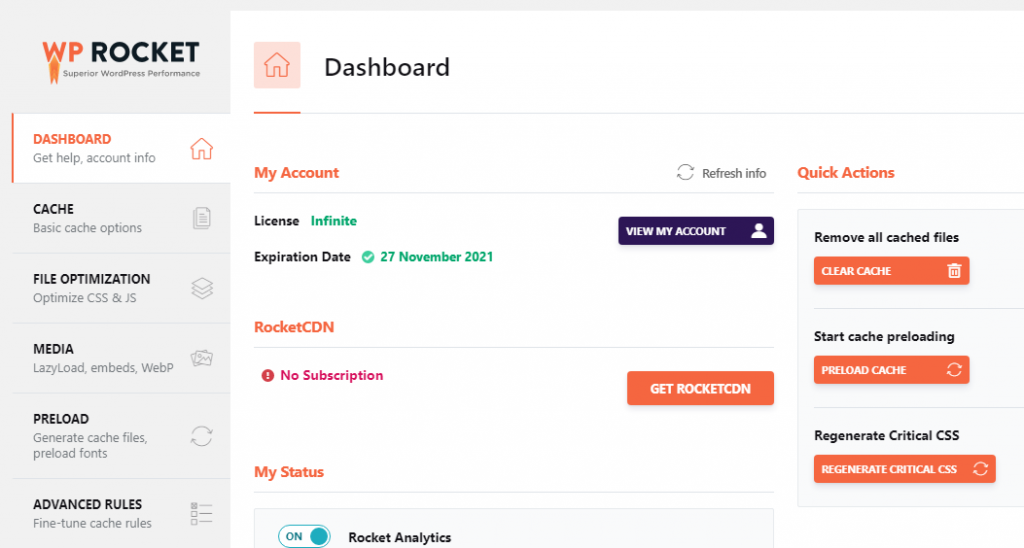
Untuk bagian ini tidak perlu anda lakukan apapun, Jika plugin belum aktif silahkan anda aktifkan terlebih dahulu.
Optimasi Cache
Yang pertama kita akan Optimasi pada bagian cache terlebih dahulu, Klik pada bagian Cache. Kemudian bisa anda centang semua optimasi pada versi Cache
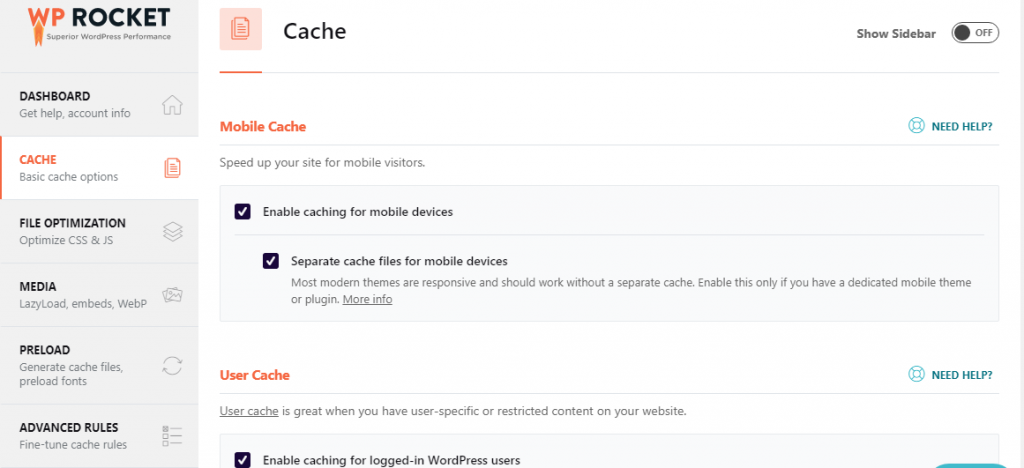
Pada bagian cache lifespan, anda bisa menyesuaikan pada interval berapa cache akan di delete,
Untuk Defaultnya adalah 10 jam
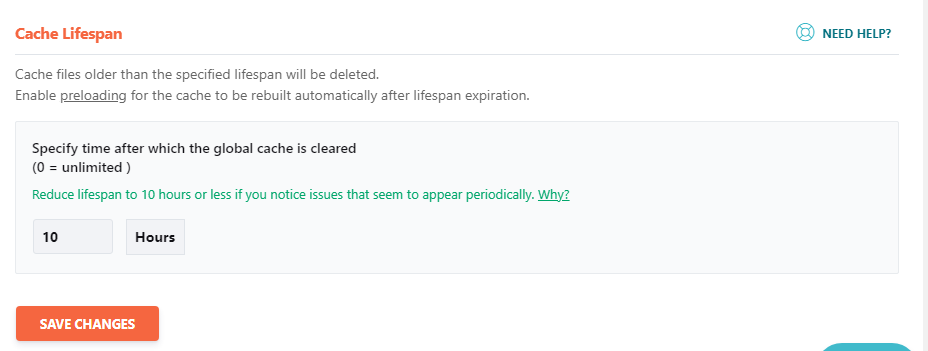
Klik save changes jika sudah.
File Optimization
Nah untuk di bagian File optimization, tidak perlu anda lakukan banyak perubahan, karena jika terlalu banyak di minify pada bagian files maka bisa berbahaya pada Files website anda.
Centang Minify CSS dan Combine CSS
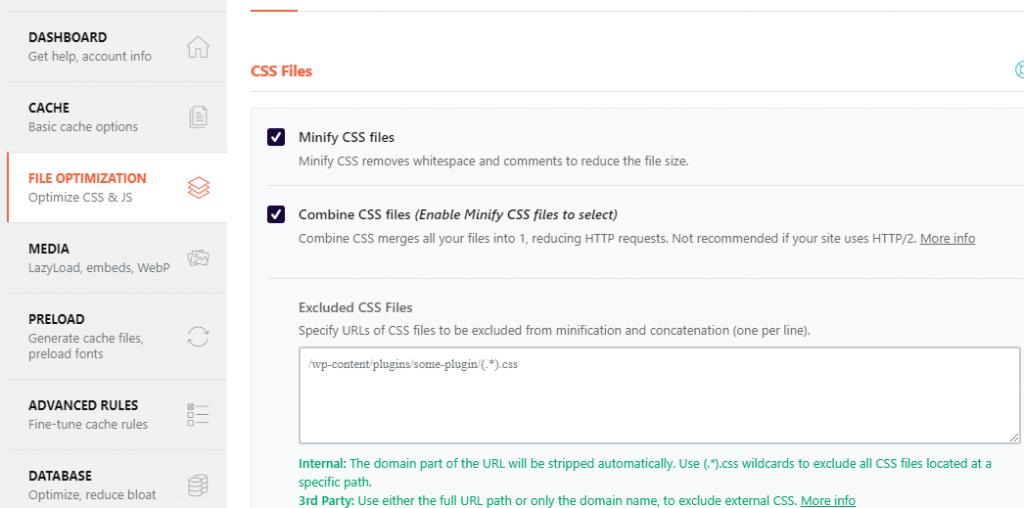
Untuk bagian Kebawahnya bisa anda biarkan Default Seperti itu, Klik save Changes jika sudah
Media
Berikut nya pada bagian media, Anda tidak perlu banyak konfigurasi di sini, Karena Untuk media akan berpengaruh pada Gambar dan Video.
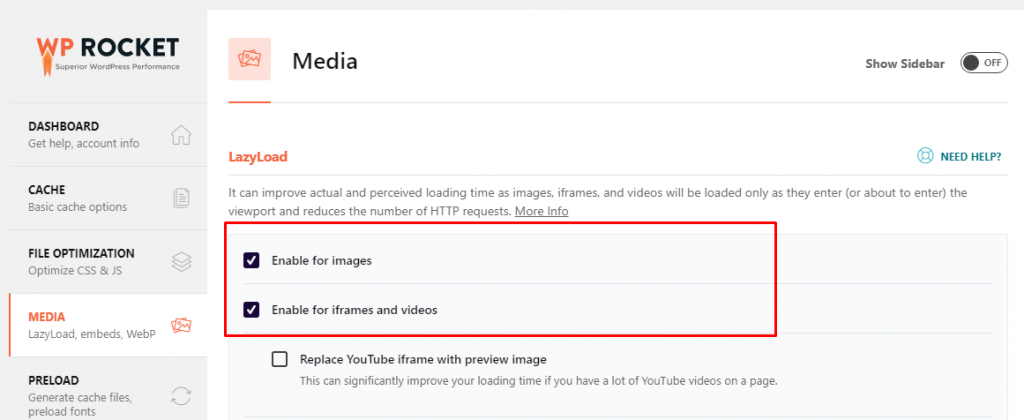
Pada bagian Lazyload Cukup centang pada bagian yang Kami Beri tanda merah.
Save Changes jika sudah
Preload
Pada bagian Preload sangat berpengaruh pada XML website anda, Di bawah ini adalah optimasi yang bagus pada Preload website anda.
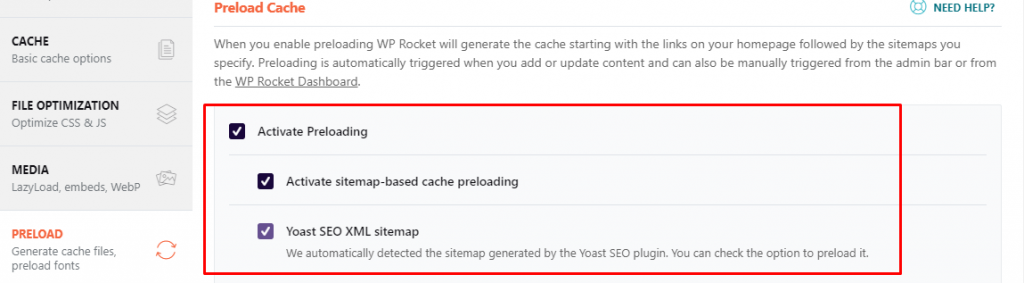
Disini tidak Perlu Optimasi banyak-banyak yah, Cukup Optimasi pada bagian yang kami beri tanda merah.
Advanced Rules
Pada bagian ini anda tidak perlu melakukan banyak editing, di bagian iniadalah settingan tambahan yang memerlukan Script dan cache Url.
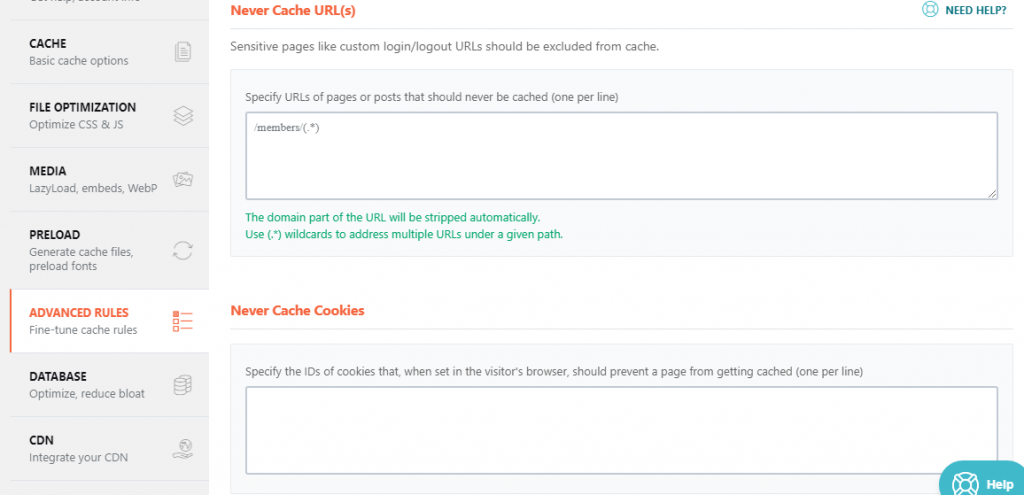
Defaultnya Advanced rules ini akan menyesuaikan sendiri pada website, jadi anda tidak perlu melakukan optimasi apapun pada bagian ini.
Database
Di bagian database, tidak ada konfigurasi optimasi disini, anda hanya akan melihat pembersihan sampah pada file-file database.
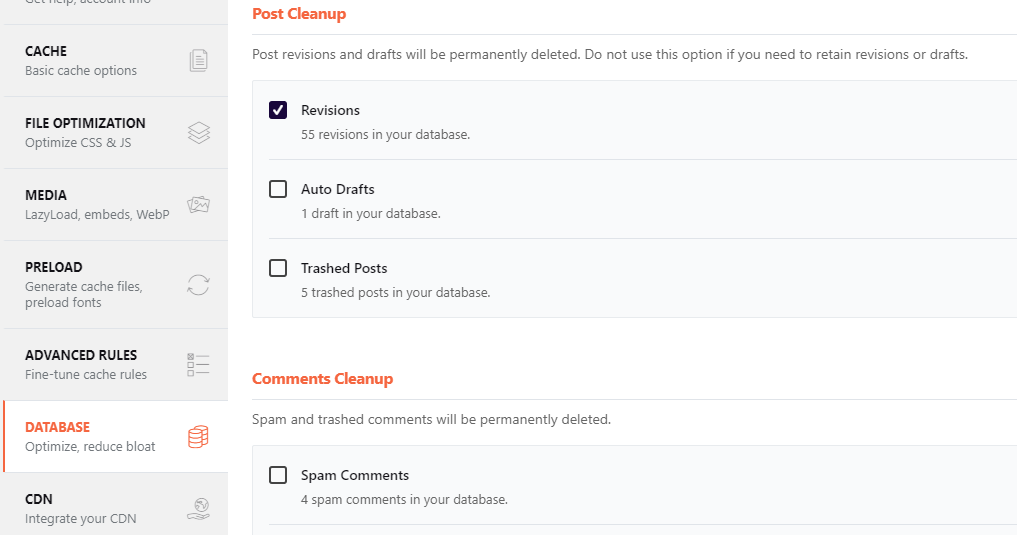
Anda bisa melakukan Scheduled kapan Pembersihan database dilakukan.
Selesai, Mungkin itu saja untuk optimasi pada Wp rocket, karena untuk bagian kebawah sebenarnya tidak terlalu penting. karena untuk optimasi kita cukup mengisi pada bagian atas saja.
Kesimpulan
Penggunaan WP rocket memang berpengaruh sangat signifikan untuk website kita, maka dari itu memiliki WP rocket untuk Optimasi Website sangat lah penting.
Demikian Pembahasan tentang Cara Setting dan Optimasi WP Rocket, jika ada pertanyaan slahkan sampaikan pada kolom komentar yah 🙂
Bermanfaatkah Artikel Ini?
Klik bintang 5 untuk rating!
Rata rata rating 4.5 / 5. Jumlah rate 10
No votes so far! Be the first to rate this post.
We are sorry that this post was not useful for you!
Let us improve this post!
Tell us how we can improve this post?
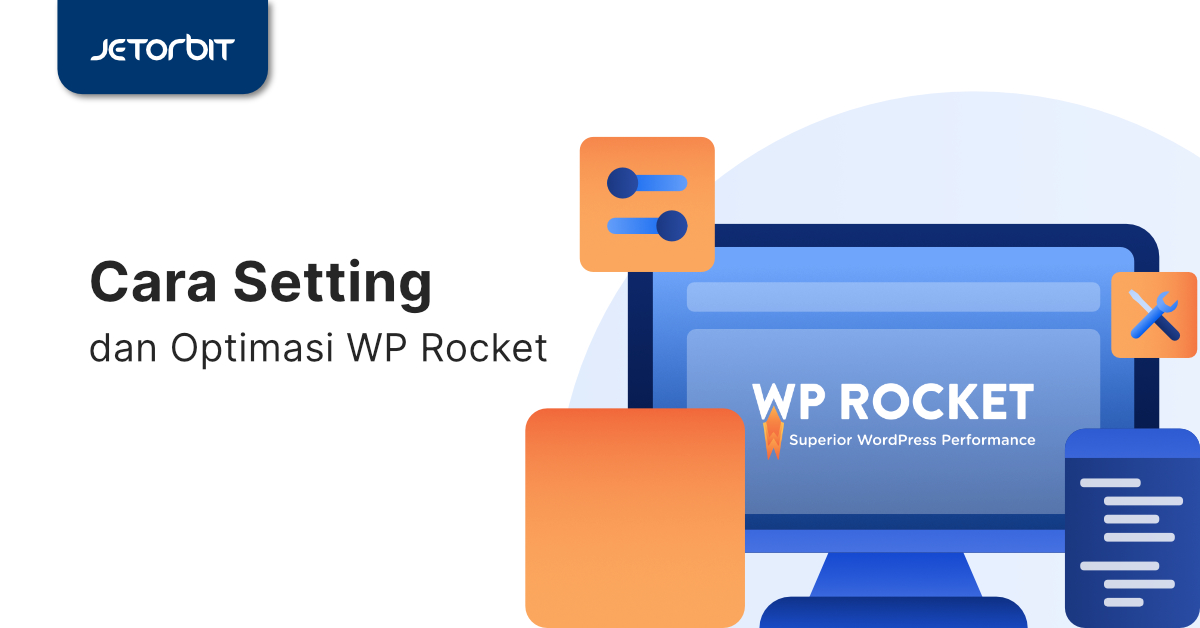



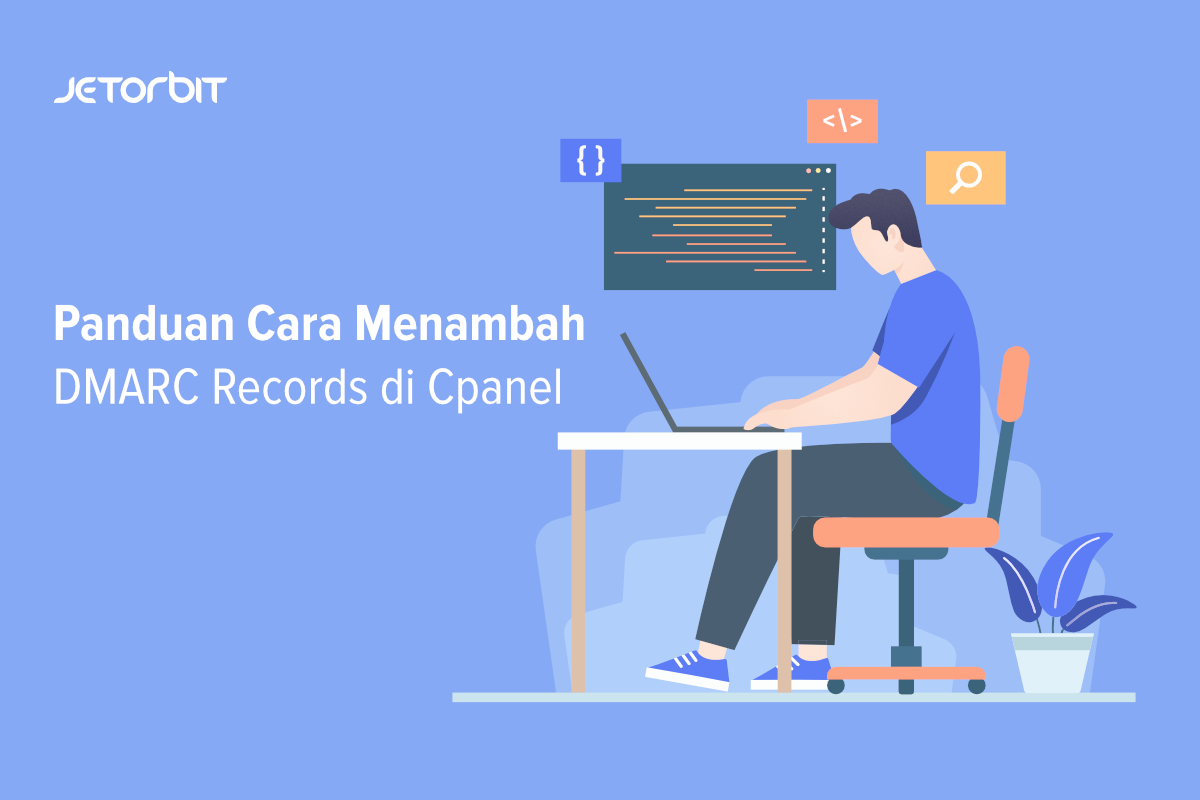

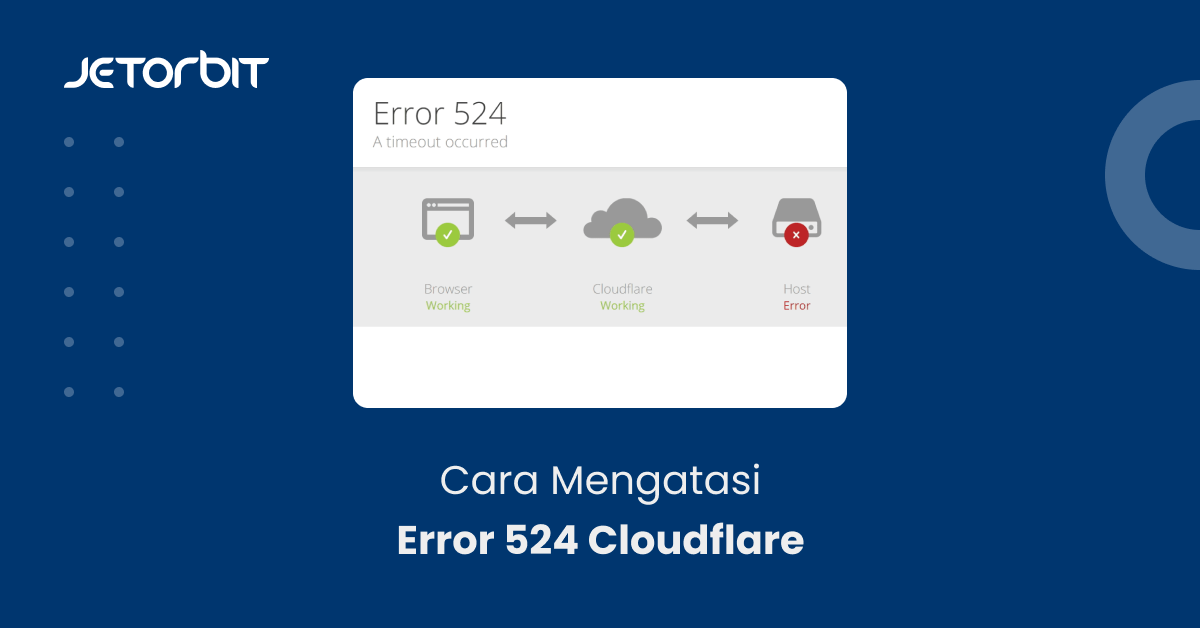
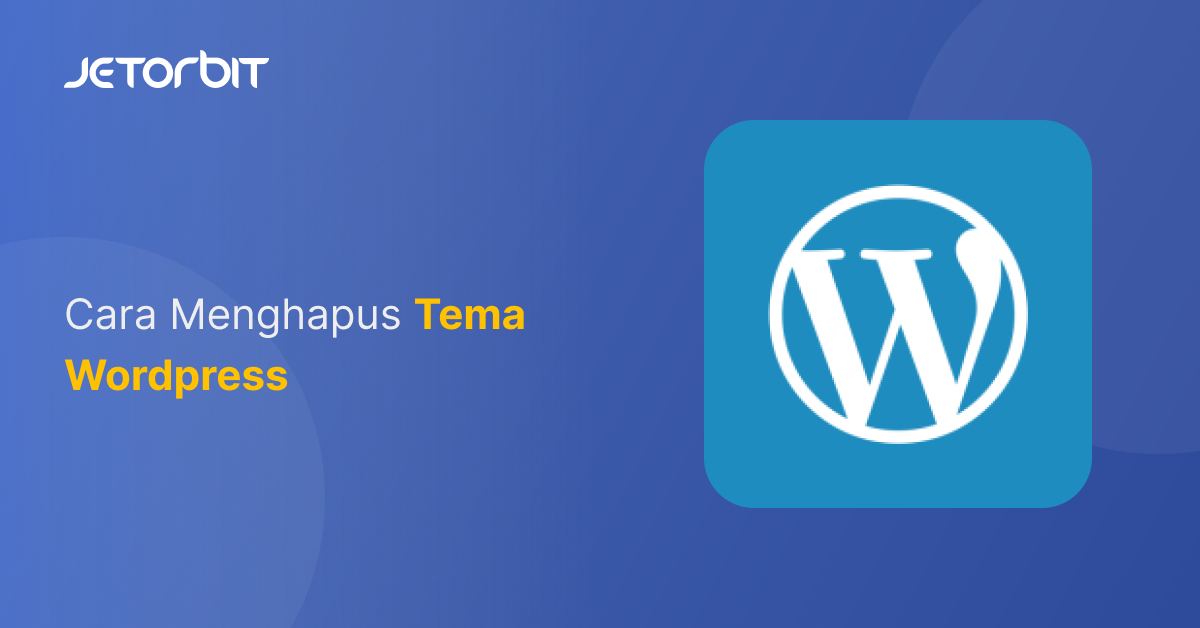


6 Responses
Bagaimana ngatasi tampilan rusak setelah settings?
Hai
bisa coba di matikan setting untuk css atau js nya ya.
karena tidak semua themes bisa kompatibel dengan setting css js dari wp rocket.
Halo min, saya juga pakai WP-rocket, memang loading makin cepat untuk user
tapi pas akses wp admin kok malah lemot ya??
Biasanya dari wp rocket atau hosting nya?
Halo
Faktor wp-admin lambat bisa keduanya. Bisa juga karena plugin yang digunakan banyak, sehingga lebih lambat karena perlu waktu untuk proses.
Kalau misalkan posisi server pakai litespeed di shared hosting apakah cocok pakai WP rocket atau malah bagus pakai litespeed cache?
Mohon saran nya
Hi kak,
Jika server sudah ada fitur Litespeed Cache (pastikan dahulu), lebih baik gunakan Litespeed cache plugin untuk WP
Terimakasih 🙂